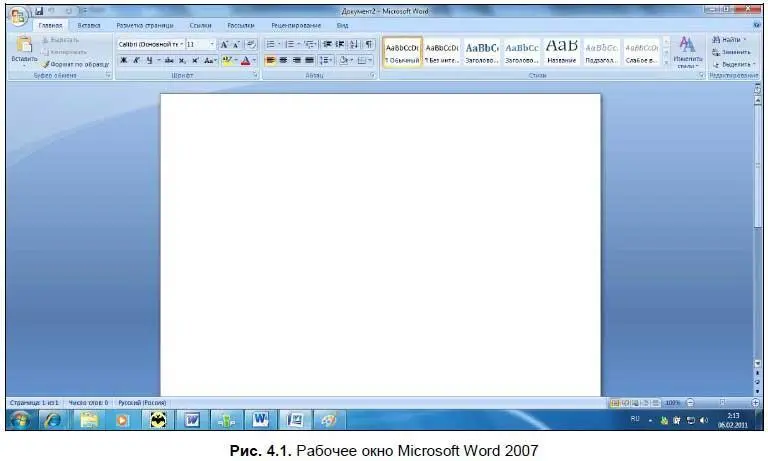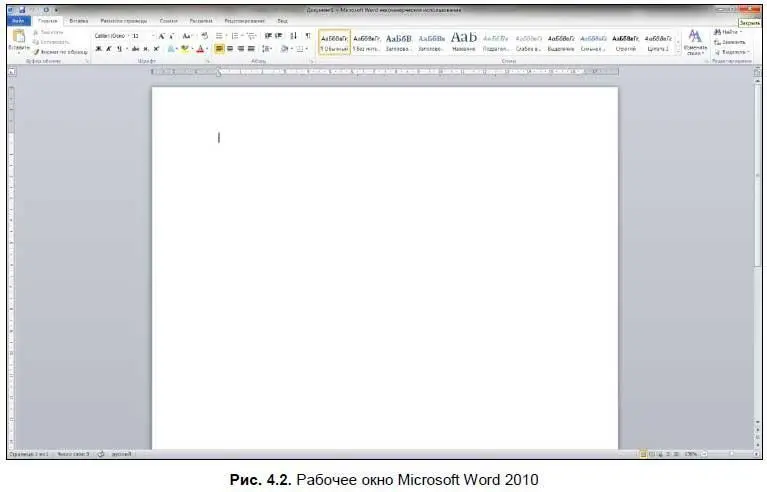В Интернете есть специальные сайты, посвященные программам для Windows, — порой во Всемирной компьютерной сети удается отыскать поистине замечательные программы, которые пригодятся в повседневном использовании. В заключение главы несколько полезных сайтов с большим количеством программ для Windows:
♦ http://freeware.ru— русскоязычный сайт с большим количеством бесплатных и условно-бесплатных программ;
♦ http://soft.mail.ru— сборник программ на Mail.Ru. Большой выбор софта;
♦ http://www.download.com— англоязычный сайт, на котором можно найти множество бесплатных программ для Windows;
♦ http://www.sf.net— на сайте собрано множество бесплатных программ. Есть возможность добавлять собственные творения.
4.1. Возможности Microsoft Word
Microsoft Word — один из самых лучших и мощных текстовых редакторов на сегодняшний день. Word, в отличие от Блокнота и WordPad, не входит в состав Windows, а распространяется в составе программного пакета Microsoft Office. Программа обладает огромным количеством полезных и удобных функций. Разумеется, в рамках одной главы рассмотреть их попросту невозможно — программе посвящены большие и толстые книги, в которых очень подробно расписываются все ее возможности. Если вы хотите изучить Word основательно, могу посоветовать книгу Федора Новикова и Марии Сотсковой «Microsoft Office Word 2007», выпущенную издательством «БХВ-Петербург». Кроме Word 2007 мы рассмотрим Word 2010, который входит в состав Office 2010. В данной главе рассмотрены лишь основные, часто используемые функции Word, которые пригодятся начинающему пользователю.
Если вы используете Word 2003 и более ранние версии этой программы, то советую обратиться к первому изданию моей книги, кроме того главу о Microsoft Word 2003 можно скачать с моего сайта http://www.egorov-online.ru.
Лично для меня Microsoft Word не просто программа, а, не побоюсь этого слова, орудие труда. Именно в Word я пишу эту книгу и отсылаю ее главы редактору по электронной почте. Все просто и удобно — в программе набирается текст, сохраняется в отдельный файл и отсылается в издательство.
Возможности Word:
♦ набор и редактирование текста;
♦ исправление орфографических и пунктуационных ошибок;
♦ изменение шрифта текста, создание гиперссылок и web-страниц;
♦ рисование таблиц, графиков и рисунков;
♦ создание шаблонов деловых писем, визитных карточек, различных документов и т. д.;
♦ расчет простейших формул в таблицах;
♦ работа с электронной почтой;
♦ слияние документов;
♦ защита документа паролем;
♦ распечатка готового документа и многое другое.
Word сейчас очень известная программа — с ее помощью секретарши набирают документы, писатели пишут книги, а журналисты — статьи. Если вы учитесь в среднем или высшем учебном заведении, то Word вам тоже не помешает — написать реферат, курсовую или дипломную работу в Word очень просто, затем все распечатывается и сдается преподавателю.
Как я уже отмечал, Word входит в состав пакета программ Microsoft Office. Программный пакет устанавливается сразу, однако при инсталляции можно выбрать те программы, которые вы хотите установить на компьютер. В меню не забудьте выбрать Microsoft Word — после установки программа готова к работе.
Существует несколько версий программы — Microsoft Word 97, Microsoft Word 2000, Microsoft Word 2003, Microsoft Word 2007 и Microsoft Word 2010 — о последних двух версиях и пойдет речь в этой главе.
4.2. Рабочее окно Microsoft Word
Рабочее окно Microsoft Word 2007 и Microsoft Word 2010 (рис. 4.1 и 4.2) состоит из строки заголовка, панели инструментов, состоящей из нескольких вкладок, рабочего пространства и строки состояния.
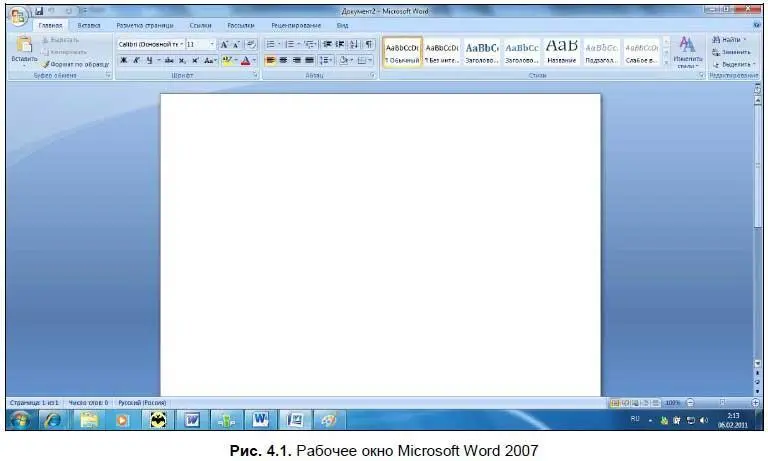
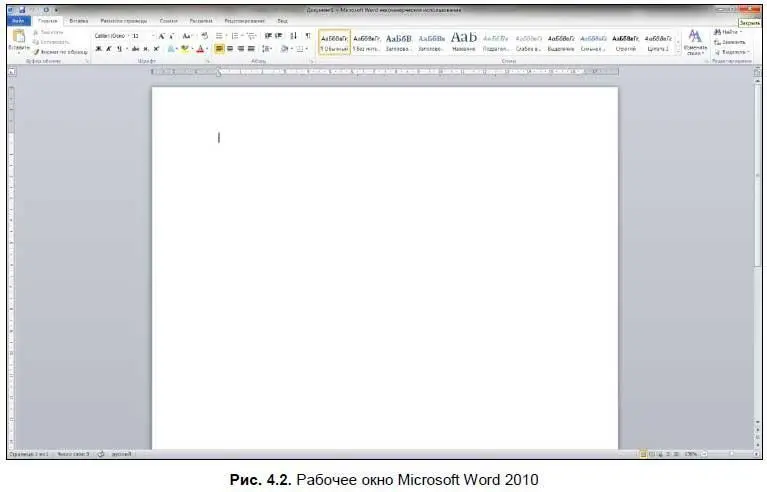
В строке заголовка находятся стандартные значки Windows, также здесь отображается название файла документа. Если вы открыли новый документ, то он называется Документ1. Под таким именем он и сохранится, если его не переименовать.
Под строкой заголовка находится линейка инструментов, состоящая из нескольких вкладок. С помощью опций на этой линейке можно выполнять операции с текстом: изменять шрифт, размер, цвет, рисовать таблицы, вставлять рисунки и многое другое. Более подробно о панелях инструментов рассказано в разд. 4.3.
Читать дальше
Конец ознакомительного отрывка
Купить книгу